Для чего используется функция если в excel. Как использовать функцию если в excel — пошаговая инструкция (2018)
" была рассмотрена работа со встроенной функцией ЕСЛИ(). Все бы хорошо, но возникают такие ситуации, и довольно часто, когда вложенностью условия в условие не обойтись. Например, элементарно необходимо проверить следующее: 1 больше или равно x и x меньше или равно 5 . Реализовать такое условие несколькими ЕСЛИ довольно громоздко и проблематично, а в некоторых ситуациях - вообще невозможно. Для расширения функционала ЕСЛИ и облегчения составления формул с условием, в Excel имеются еще пара полезных функции - И() и ИЛИ().
Функция И()
Функция И()
Условие 1
И
Условие 2
. При этом все условия должны быть истинными. Результатом работы данной функции является ИСТИНА или ЛОЖЬ (TRUE / FALSE). Пример: ЕСЛИ а = b И а=с ТОГДА значение 1 ИНАЧЕ значение 2.
Как видно из примера, значение 1 будет только в том случае, если все условия верны.
Функция ИЛИ()
Функция ИЛИ() используется тогда, когда необходимо проверить несколько условий следующим образом - Условие 1 ИЛИ Условие 2 . Результат функции будет истинным, если хотя бы одно из условий истинно. Пример: ЕСЛИ а = b ИЛИ а=с ТОГДА значение 1 ИНАЧЕ значение 2.
Синтаксис функций И() и ИЛИ() одинаков: Функция(Условие 1; Условие 2; Условие 3 и до 30-ти условий). Результат ИСТИНА или ЛОЖЬ.
Примеры использования функции И и ИЛИ
Все вышесказанное сложно к пониманию и относится к разделу Мат. логики и Дискретной математики. Попробую это все изложить на понятном языке. Разберем несколько примеров. Скажу сразу, все примеры будут с использованием функции ЕСЛИ.
Пример 1.
Столбец А, начиная с первой строки, содержит 56, 55, 88, 6, 74. Столбец В - 52, 55, 88, 4, 25. Столбец С - 53, 55, 88, 6, 25. С помощью функций ЕСЛИ и И необходимо определить строки, значения которых равны следующим образом А=В и В=С.
Переходим в ячейку D1 и с помощью мастера функций вводим следующее
Формула будет выглядеть так: “ =ЕСЛИ(И(A1=B1;B1=C1);"Все значения равны";"Значения не равны") “
Результат работы:

Пример 2.
Теперь пример на функцию ИЛИ. Те же столбцы, те же значения, условие следующее: с помощью функций ЕСЛИ и ИЛИ необходимо определить строки, в которых есть совпадающие значения А=В или В=С или А=С.
Мастер функций выглядит так:
Формула: “ =ЕСЛИ(ИЛИ(A1=B1;B1=C1;A1=C1);"Есть равные значения";"Нет равных значений")”
Результат:

Вот и все. Функции не сложны. Применяйте их там, где встречаются условия и произносится И и ИЛИ. Так же, всеми выше перечисленными функциями можно сравнивать текстовые значения.
И напоследок рассмотрим еще один пример с функцией И и ИЛИ из реальной жизни.
Пример 3.
В таблицу занесены процент выполнения заданий, необходимо проценты перевести в пятибалльную систему следующим образом:
1 – от 0% до 10%
2- от 11% до 30%
3- от 31% до 40%
4- от 41% до 75%
5-от 76% до 100%
Таблица следующего вида.
Логические выражения используются для записи условий, в которых сравниваются числа, функции, формулы, текстовые или логические значения. Любое логическое выражение должно содержать по крайней мере один оператор сравнения, который определяет отношение между элементами логического выражения. Ниже представлен список операторов сравнения Excel
>= Больше или равно
Результатом логического выражения является логическое значение ИСТИНА (1) или логическое значение ЛОЖЬ (0).
Функция ЕСЛИ
Функция ЕСЛИ (IF) имеет следующий синтаксис:
=ЕСЛИ(логическое_выражение;значение_если_истина;значение_если_ложь)
Следующая формула возвращает значение 10, если значение в ячейке А1 больше 3, а в противном случае - 20:
ЕСЛИ(А1>3;10;20)
В качестве аргументов функции ЕСЛИ можно использовать другие функции. В функции ЕСЛИ можно использовать текстовые аргументы. Например:
ЕСЛИ(А1>=4;"Зачет сдал";"Зачет не сдал")
Можно использовать текстовые аргументы в функции ЕСЛИ, чтобы при невыполнении условия она возвращала пустую строку вместо 0.
Например:
ЕСЛИ(СУММ(А1:А3)=30;А10;"")
Аргумент логическое_выражение функции ЕСЛИ может содержать текстовое значение. Например:
ЕСЛИ(А1="Динамо";10;290)
Эта формула возвращает значение 10, если ячейка А1 содержит строку "Динамо", и 290, если в ней находится любое другое значение. Совпадение между сравниваемыми текстовыми значениями должно быть точным, но без учета регистра.
Функции И, ИЛИ, НЕ
Функции И (AND), ИЛИ (OR), НЕ (NOT) - позволяют создавать сложные логические выражения. Эти функции работают в сочетании с простыми операторами сравнения. Функции И и ИЛИ могут иметь до 30 логических аргументов и имеют синтаксис:
=И(логическое_значение1;логическое_значение2...)
=ИЛИ(логическое_значение1;логическое_значение2...)
Функция НЕ имеет только один аргумент и следующий синтаксис:
=НЕ(логическое_значение)
Аргументы функций И, ИЛИ, НЕ могут быть логическими выражениями, массивами или ссылками на ячейки, содержащие логические значения.
Приведем пример. Пусть Excel возвращает текст "Прошел", если ученик имеет средний балл более 4 (ячейка А2), и пропуск занятий меньше 3 (ячейка А3). Формула примет вид:
=ЕСЛИ(И(А2>4;А3
Не смотря на то, что функция ИЛИ имеет те же аргументы, что и И, результаты получаются совершенно различными. Так, если в предыдущей формуле заменить функцию И на ИЛИ, то ученик будет проходить, если выполняется хотя бы одно из условий (средний балл более 4 или пропуски занятий менее 3). Таким образом, функция ИЛИ возвращает логическое значение ИСТИНА, если хотя бы одно из логических выражений истинно, а функция И возвращает логическое значение ИСТИНА, только если все логические выражения истинны.
Функция НЕ меняет значение своего аргумента на противоположное логическое значение и обычно используется в сочетании с другими функциями. Эта функция возвращает логическое значение ИСТИНА, если аргумент имеет значение ЛОЖЬ, и логическое значение ЛОЖЬ, если аргумент имеет значение ИСТИНА.
Вложенные функции ЕСЛИ
Иногда бывает очень трудно решить логическую задачу только с помощью операторов сравнения и функций И, ИЛИ, НЕ. В этих случаях можно использовать вложенные функции ЕСЛИ. Например, в следующей формуле используются три функции ЕСЛИ:
=ЕСЛИ(А1=100;"Всегда";ЕСЛИ(И(А1>=80;А1 =60;А1
Если значение в ячейке А1 является целым числом, формула читается следующим образом: "Если значение в ячейке А1 равно 100, возвратить строку "Всегда". В противном случае, если значение в ячейке А1 находится между 80 и 100, возвратить "Обычно". В противном случае, если значение в ячейке А1 находится между 60 и 80, возвратить строку "Иногда". И, если ни одно из этих условий не выполняется, возвратить строку "Никогда". Всего допускается до 7 уровней вложения функций ЕСЛИ.
Функции ИСТИНА и ЛОЖЬ
Функции ИСТИНА (TRUE) и ЛОЖЬ (FALSE) предоставляют альтернативный способ записи логических значений ИСТИНА и ЛОЖЬ. Эти функции не имеют аргументов и выглядят следующим образом:
=ИСТИНА()
=ЛОЖЬ()
Например, ячейка А1 содержит логическое выражение. Тогда следующая функция возвратить значение "Проходите", если выражение в ячейке А1 имеет значение ИСТИНА:
ЕСЛИ(А1=ИСТИНА();"Проходите";"Стоп")
В противном случае формула возвратит "Стоп".
Функция ЕПУСТО
Если нужно определить, является ли ячейка пустой, можно использовать функцию ЕПУСТО (ISBLANK), которая имеет следующий синтаксис:
=ЕПУСТО(значение)
Функция ЕСЛИ в excel является одной из наиболее часто встречаемых и часто используемых. Работа экономиста в excel немыслима без знания этой функции.
Функция ЕСЛИ относиться к логическим функциям MS Excel, и позволяет создавать весьма затейливые конструкции, основываясь на проверке условия и выборе из двух и более альтернатив.
С использованием функции ЕСЛИ в excel можно строить ветвящиеся алгоритмы, строить дерево решений и другие системы и формулы используя вложение одной функции ЕСЛИ в другую и т.д. В Excel 2010 можно использовать до 64 вложений. Это позволяет построить поистине грандиозный алгоритм вычислений.
В общем виде функция ЕСЛИ в excel имеет следующий синтаксис:
ЕСЛИ(лог_выражение;значение_если_истина;значение_если_ложь)
Функция возвращает одно из двух значений в звисимости от того, какое значение принимает условие (лог_выраение ). Если условие принимает значение ИСТИНА, то функция ЕСЛИ возвращает значение_если_истина , а если условие принимает значение ЛОЖЬ, то возвращается значение_ели_ложь .
Рассмотрим синтаксис данной функции на примере алгоритма вычисления суммы с НДС или без НДС.
Лог_выражение – это может быть любое значение или выражение (формула) которое принимает значение ИСТИНА или ЛОЖЬ. Так, например, С5=“с НДС” – это логическое выражение. Если в ячейке С5 находиться текст «с НДС», то логическое выражение принимает значение ИСТИНА, в противном случае – ЛОЖЬ, например, если там содержится текст «без НДС».
Значение_если_истина - значение или выражение (формула), которое возвращается, если аргумент «лог_выражение» имеет значение ИСТИНА. Так, например, если этот аргумент равен формуле С12*1,18, то при значении логического выражения равному ИСТИНА, вычисления ведется по этой формуле.
Если аргумент «лог_выражение» имеет значение ИСТИНА, а аргумент «значение_если_истина» не задан, возвращается значение 0 (ноль).
Значение_если_ложь - значение или выражение (формула), которое возвращается, если аргумент «лог_выражение» имеет значение ЛОЖЬ. Так, например, если этот аргумент равен формуле С12*1 или просто С12, то при значении логического выражения равному ЛОЖЬ, вычисления ведется по этой формуле, т.е., как в нашем примере, берется просто значение суммы из ячейки С12
Если аргумент «лог_выражение» имеет значение ЛОЖЬ, а аргумент «значение_если_ложь» опущен (т. е. после аргумента «значение_если_истина» отсутствует точка с запятой), то возвращается логическое значение ЛОЖЬ. Если аргумент «лог_выражение» имеет значение ЛОЖЬ, а аргумент «значение_если_ложь» пуст (т. е. после аргумента «значение_если_истина» стоит точка с запятой, а за ней - закрывающая скобка), то возвращается значение 0 (ноль).
Рассмотрим наиболее часто встречающиеся в работе экономиста и при финансовом моделировании ситуации, в котором нам поможет использование функции ЕСЛИ.
Использование текстовых значений.
Сразу хочу обратить ваше внимание, что при использовании текстовых выражений в формулах, необходимо заключать их в кавычки “текст” для корректной работы формул.
Например, нам надо добавить какой либо текстовый признак или комментарий, в зависимости от значения той или иной ячейки.
Создаем формулу с использованием функции ЕСЛИ:
ЕСЛИ(Р20>1000;“превышение лимита”;“в рамках лимита”)
Скопировав эту формулу по всему проверяемому диапазону, мы можем теперь легко отфильтровать значения превышающие лимит, по созданному нами критерию.
Скрытие значений. Скрытие нулевых значений с функцией ЕСЛИ .
Практически повсеместно встречающаяся ситуация – это возникновение ошибки #ДЕЛ/0! при подготовке исходных форматов. Мы готовим исходный формат, в котором в одном из столбцов вычисляем темп роста одного показателя к другому. Как известно, для этого используется формула А/В*100%, но поскольку у нас еще нет данных, то возникает ошибка при делении значений из столбца А на нулевые значения из столбца В.
Чтобы этого избежать, используем, как один из вариантов функцию ЕСЛИ.
ЕСЛИ(В10=0;0;А10/В10) или =ЕСЛИ(В10=0;””;А10/В10)
В первом случае будет вместо ошибки #ДЕЛ/0! будет возвращено значение 0, а во втором случае будет просто пустая ячейка. Двойные кавычки возвращают пустое значение в ячейку.
Другой пример, проверка сходимости баланса. В этом случае, нам надо сравнить сумму актива и сумму пассива баланса, и в случае если они равны, т.е. например, С85-С160=0, нам надо скрыть нулевое значение, а в случае если есть расхождение – отобразить это значение.
ЕСЛИ(С85-С160=0;””; С85-С160)
Многоуровневые, вложенные вычисления с функцией ЕСЛИ.
Очень часто в финансовом моделировании встречается ситуация, когда необходимо построить алгоритм вычисления конечного значения в зависимости от нескольких различных значений исходного логического выражения.
Опять нам не обойтись без функции ЕСЛИ. Причем здесь мы уже будем вкладывать ее одну в другую, и создавать ветвящийся алгоритм.
Типичный пример, расчет скидки в зависимости от нескольких уровней объема продаж. Или заработка, в зависимости от нескольких уровней выработки.
Предположим у нас следующая матрица скидок:
До 100 000 рублей – 0%
От 100 001 до 300 000 рублей – 3%
От 300 001 до 500 000 рублей – 5%
Свыше 500 001 – 7%
Оговорюсь сразу, размеры скидок – условный пример. Их расчет зависти от соотношения переменных расходов и выручки. И основная цель – увеличить общую маржу по реализованной продукции.
Создаем формулу используя функцию ЕСЛИ:
Предположим, в ячейке D10 у нас находиться объем продаж.
ЕСЛИ(D10>=500001;D10*0,93;ЕСЛИ(D10>=300001;D10*0,95;ЕСЛИ(D10>=100001;D10*0,97;D10)))
Эта формула в зависимости от уровня объема продаж устанавливает тот или иной уровень скидок. Количество уровней вложения и соответственно уровней скидок может быть гораздо больше.
Операторы сравнения при использовании функции ЕСЛИ .
В логических выражениях для сравнения значений и формул можно использовать следующие операторы сравнения:
> Больше
< Меньше
>= Больше или равно
<= Меньше или равно
<> Не равно
Использование операторов сравнения позволяет более гибко использовать функцию ЕСЛИ в excel для решения прикладных экономических задач.
В примере №3 мы как раз использовали оператор >= больше или равно для задания диапазона ссылок.
В дополнение к функции ЕСЛИ в excel можно использовать другие логические функции, еще более расширяя возможности построения сложных алгоритмов и повышая гибкость вычислений.
Функции И, ИЛИ, НЕ
Функция И в excel имеет следующий синтаксис:
И(логическое_значение1, [логическое_значение2], …)
Функция возвращает значение ИСТИНА, если в результате вычисления всех аргументов получается значение ИСТИНА; возвращает значение ЛОЖЬ, если в результате вычисления хотя бы одного из аргументов получается значение ЛОЖЬ.
Функция ИЛИ в excel имеет аналогичный синтаксис:
ИЛИ(логическое_значение1, [логическое_значение2],…)
Однако возвращает значение ИСТИНА, если хотя бы один из аргументов имеет значение ИСТИНА. Если все аргументы имеют значение ЛОЖЬ, то возвращается значение ЛОЖЬ.
Функция НЕ в excel имеет следующий синтаксис:
НЕ(логическое_значение)
Функция НЕ используется в тех случаях, когда необходимо убедиться, что значение не равно некой конкретной величине. Она возвращает значение ЛОЖЬ, если значение равно ИСТИНА и наоборот.
Использование нескольких условий с функцией ЕСЛИ
Предположим, нам надо сделать отбор наших дебиторов, которые задолжали нам за 3 месяца сумму большую 100 000 рублей. Допустим, в этом случае формула должна выводить критерий «злостный задолжник».
В ячейке В10 у нас будет срок задолженности в месяцах, а в ячейке С10 сумма задолженности.
Тогда формула будет иметь следующий вид:
ЕСЛИ(И(В10>=3;С10>100000);»злостный задолжник»;»»)
Если мы считаем критичным либо задолженность старше 3 месяцев, либо свыше 100 000 рублей, то формулу можно записать так:
ЕСЛИ(ИЛИ(В10>=3;С10>100000);»критичная задолженность»;»»)
В общем, как вы сами понимаете, возможности применения функции ЕСЛИ в excel безграничны.
Самое главное – это продумать алгоритм вычислений, а уж инструментария в MS Excel для его реализации вполне достаточно.
Microsoft Excel содержит дополнительные функции, которые можно применять для анализа данных с использованием условий. Например, для подсчета числа вхождений текстовой строки или числа в диапазоне ячеек можно использовать функции СЧЁТЕСЛИ и СЧЁТЕСЛИМН. Для вычисления суммы значений, попадающих в интервал, заданный текстовой строкой или числами, можно использовать функции СУММАЕСЛИ и СУММЕСЛИМН.
Для того чтобы понять как пользоваться этой программой, необходимо рассмотреть формулы EXCEL с примерами.
Если поставить курсор мышки на любую ячейку и нажать на пункт «выбрать функцию», то появляется мастер функций.
С его помощью можно найти необходимую формулу максимально быстро. Для этого можно ввести ее название, воспользоваться категорией.

Программа Excel очень удобна и проста в использовании. Все функции разделены по категориям. Если категория необходимой функции известна, то ее отбор осуществляется по ней.
В случае если функция неизвестна пользователю, то он может установить категорию «полный алфавитный перечень».
Например, дана задача, найти функцию СУММЕСЛИМН. Для этого нужно зайти в категорию математических функций и там найти нужную.
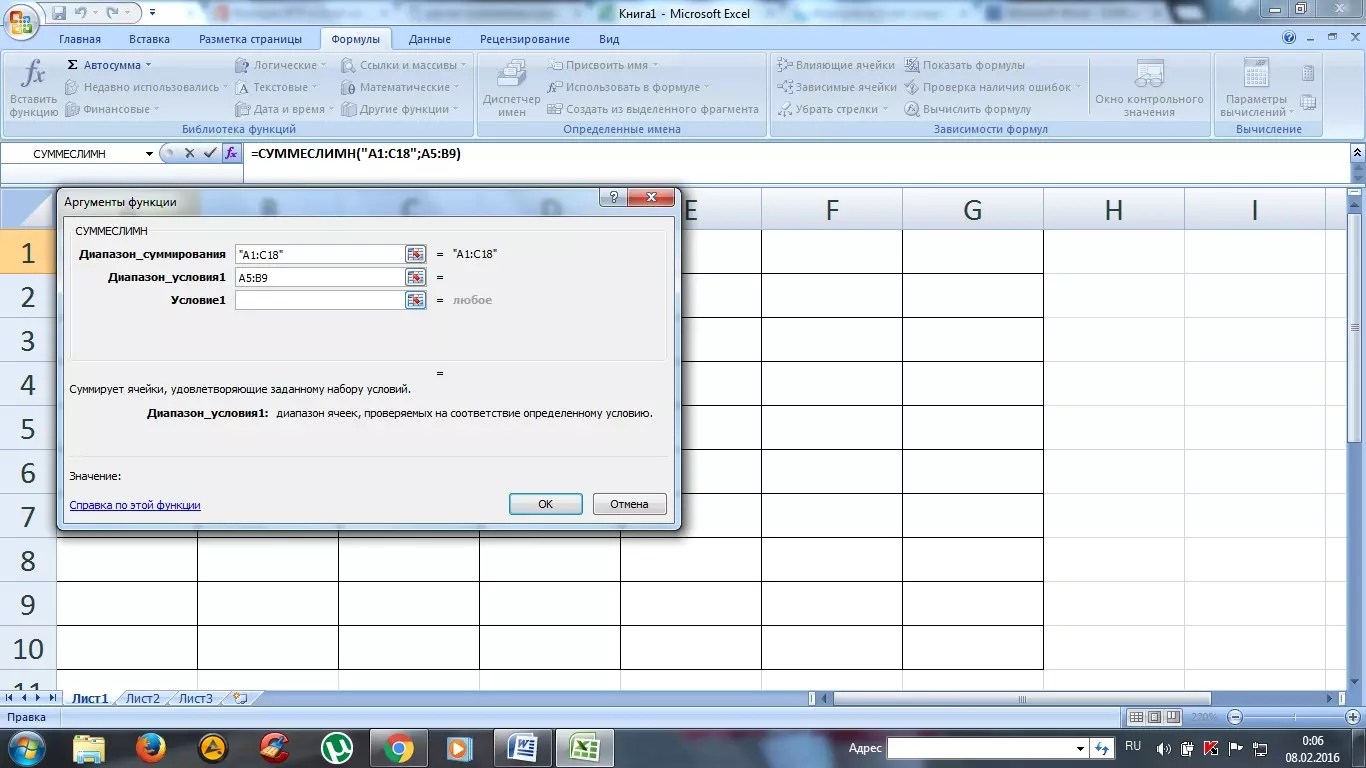
Функция ВПР
С помощью функции ВПР можно извлечь необходимую информацию из таблиц. Сущность вертикального просмотра заключается в поиске значения в крайнем левом столбце заданного диапазона.
После чего осуществляется возврат итогового значения из ячейки, которая располагается на пересечении выбранной строчки и столбца.
Вычисление ВПР можно проследить на примере, в котором приведен список из фамилий . Задача – по предложенному номеру найти фамилию.

Применение функции ВПР
Формула показывает, что первым аргументом функции является ячейка С1.
Второй аргумент А1:В10 – это диапазон, в котором осуществляется поиск.
Третий аргумент – это порядковый номер столбца, из которого следует возвратить результат.

Вычисление заданной фамилии с помощью функции ВПР
Кроме того, выполнить поиск фамилии можно даже в том случае, если некоторые порядковые номера пропущены.
Если попробовать найти фамилию из несуществующего номера, то формула не выдаст ошибку, а даст правильный результат.

Поиск фамилии с пропущенными номерами
Объясняется такое явление тем, что функция ВПР обладает четвертым аргументом, с помощью которого можно задать интервальный просмотр.
Он имеет только два значения – «ложь» или «истина». Если аргумент не задается, то он устанавливается по умолчанию в позиции «истина».
Округление чисел с помощью функций
Функции программы позволяют произвести точное округление любого дробного числа в большую или меньшую сторону.
А полученное значение можно использовать при расчетах в других формулах.
Округление числа осуществляется с помощью формулы «ОКРУГЛВВЕРХ». Для этого нужно заполнить ячейку.
Первый аргумент – 76,375, а второй – 0.

Округление числа с помощью формулы
В данном случае округление числа произошло в большую сторону. Чтобы округлить значение в меньшую сторону, следует выбрать функцию «ОКРУГЛВНИЗ».
Округление происходит до целого числа. В нашем случае до 77 или 76.
В программе Excel помогают упростить любые вычисления. С помощью электронной таблицы можно выполнить задания по высшей математике.
Наиболее активно программу используют проектировщики, предприниматели, а также студенты.
Вся правда о формулах программы Microsoft Excel 2007
Формулы EXCEL с примерами - Инструкция по применению
Программа Excel - это популярнейший табличный редактор, который помогает в решении многих проблем как профессиональных, так и бытовых. Используя таблицы, можно без труда вести какую-то бухгалтерию или просто составлять для себя удобные списки чего-то. Но в данном приложении есть намного больше функций, чем просто запись значений в ячейки таблицы. В этой статье разберем ЕСЛИ.
Синтаксис функции
В первую очередь необходимо разобраться с синтаксисом функции ЕСЛИ, чтобы использовать ее на практике. На самом деле он очень простой и запомнить все переменные не составит труда:
ЕСЛИ(логическое_выражение;истинное_значение;ложное_значение)
Теперь же давайте разберем все вышеизложенное по пунктам.
- " =ЕСЛИ " - название самой функции, которую мы будем использовать;
- " логическое_выражение " - значение, которое будет проверяться. Оно может быть введено как в числовом формате, так и в текстовом.
- " истинное_значение " - значение, которое будет выводиться в выбранной ячейке при соблюдении заданных условий в "логическом_выражении".
- " ложное_значение " - значение, которое будет выводиться, если условия в " логическом_выражении " не соблюдаются.
Если с синтаксисом ничего не понятно, то ничего страшного, сейчас он будет разобран на примере.
Пример функции ЕСЛИ в Excel
Чтобы продемонстрировать пример использования этой функции, никаких сложных таблиц создавать не нужно. Нам понадобится всего две ячейки. Допустим, в первой ячейке у нас число «45», а во второй у нас должно находиться значение, которое будет зависеть от значения в первой. Так, если в первой ячейке число больше 50, то во второй будет отображаться «перебор», если меньше или равно - «недобор». Ниже представлено изображение, иллюстрирующее все вышесказанное.

Как можно понять, все переменные можно изменять под себя. Вы можете изменять как логическое выражение, так и значения, которые отображают ЛОЖЬ или ИСТИНУ. Обратите внимание, если в качестве значения выступает текст, то для корректного отображения необходимо его взять в кавычки.
Пример вложенной функции ЕСЛИ в Excel
Мы рассмотрели пример обычной функции ЕСЛИ, когда используется всего одно логическое значение. Это является удобным, когда вы имеете дело всего с несколькими ячейками, для взаимодействия с большим диапазоном данных лучше использовать вложенную функцию ЕСЛИ в Excel.
Предварительно давайте разберемся что это такое. Вложенной называют функцию, в которой прописано несколько условий. Другими словами, в ячейке будет прописано сразу несколько функций ЕСЛИ подряд. Рассмотрим все на примере.
Допустим, что у нас есть таблица, в которую занесены фамилии студентов и их баллы за экзамен. Нам необходимо в соответствии с этими балами прописать результат, выражающийся во фразах «отлично», «хорошо», «удовлетворительно», «неудовлетворительно» и соответственно, оценки «5», «4», «3» и «2». Чтобы не заполнять все поля самостоятельно, можно использовать вложенную функцию ЕСЛИ в Excel. Выглядеть она будет следующим образом:

Как видим, синтаксис у нее похож на изначальный:
ЕСЛИ(логическое_выражение;истинное_значение;ЕСЛИ(логическое_выражение;истинное_значение;ложное_значение))
Обратите внимание, что в зависимости от количества повторяющихся функций ЕСЛИ зависит количество закрывающихся в конце скобок.
Так получается, что изначально вы задаете логическое выражение равное 5 баллам, и прописываете, что в ячейке с формулой при его соответствии нужно выводить слово «отлично», а во второй части формулы указываете оценку 4 и пишите, что это «хорошо», а в значении ЛОЖЬ пишите «удовлетворительно». По итогу вам остается лишь выделить формулу и протянуть ее по всему диапазону ячеек за квадратик, находящийся в нижнем правом углу.
Вот так вот просто можно использовать функцию ЕСЛИ в Excel для работы с большим диапазоном ячеек. Но это еще не все возможности этой функции, поэтому двигаемся дальше.
Расширение функционала функции ЕСЛИ
Наряду с функцией ЕСЛИ, можно использовать «И» или «ИЛИ». Такой подход дает возможность указать сразу несколько логических значений. Синтаксис данной, преобразованной функции ЕСЛИ отлично подходит, например, для поиска равных значений в матрице чисел. Разберем использования такой функции ЕСЛИ в Excel на примере.
У нас в диапазоне ячеек 3 на 3 введены числа. В некоторых рядах есть одинаковые значения. Допустим, мы хотим выяснить в каких именно. В этом случае в формулу прописываем:
ЕСЛИ(ИЛИ(A1=B1;B1=C1;A1=C1);есть равные значения;нет равных значений)

То есть мы указали, что если в минимум двух ячейках одного ряда есть одинаковые значения, то формула должна вывести переменную «есть равные значения», в противном случае она выведет «нет равных значений».
Заключение
Вот мы и разобрали функцию ЕСЛИ в Excel. Конечно, она предоставляет намного больше возможностей, в статье мы попытались лишь объяснить принцип ее работы. В любом случае вы можете отойти от показанных примеров использования и поэкспериментировать над другими синтаксическими конструкциями.
Надеемся, эта статья была для вас полезной.